以前の記事でFRONTL1NEのDiscordへFredBoatという音楽再生botを追加したよという記事を書いたのですが、めちゃくちゃたくさんの人に見てもらえているようでありがたいです。
そのため、より詳細な情報をまとめた記事(この記事)を書くことにしました。
ぜひ最後まで見てみてください!
また、不具合や最新情報などはFRONTL1NE Discordの#technologyも併せてご覧ください。
以前の記事

Fredboatとは?
FredBoat(フレッドボート)は@Frederikam00氏によって作成、運営されているDiscord向け音楽再生botです。
FredBoatなどの音楽botを導入すると、ボイスチャットに参加しているメンバー全員で一緒に音楽を聴くことができます。
FredBoatはオープンソースのため、GitHubでソースコードが公開されており、自前のサーバーで動かしたりもできます。(自前サーバーでFredBoatを動かす方法は別途紹介できたらと思います)
対応してる再生プラットフォームや機能について
- YouTube
- Bandcamp
- Soundcloud
- Twitch
- Vimeo
- Mixer
などに対応している他、YouTubeやSoundcloud内の検索、シャッフル再生やリピート再生などもできます。
また、YouTube LiveやTwitchのライブストリーミングにも対応しています。
(追記 2020/05/06 : ライブストリーミングはたまに問題が発生して再生できないことがあります。YouTube LiveがダメでもTwitchなら再生できるという場合等があるので試してみてください。どちらもだめならFredBoatのアップデートを待つしかないです。)
Fredboatを自分のサーバーに導入する方法
まずはじめにFredBoatの公式サイト(https://fredboat.com/)にアクセスし、「Add to Discord」のボタンをクリックします。
どのサーバーにFredboatを追加したいか聞かれるのでリストからサーバーを選択して次へ進む。
ロボットではないのでチェックを入れます。
Webページが切り替わりこのような表示がされたら完了です!!
Webページが切り替わると同時にこのようなメッセージがFredBoatを追加したサーバーに表示されます。
サーバー参加者のところにFredBoatが追加されていれば導入は完了となります。
使い方
音楽再生までの流れ (&止め方)
- ボイスチャットに入る
- テキストチャットのチャンネルで
;;play [再生したいもののURL]を入力する - FredBoatが入って来て音楽が再生される。
このような流れになります。
停止方法は
;;pauseで一時停止 (;;resumeもしくは;;unpauseで再開);;stopで停止 & 再生待ちリストがクリア & FredBoatがボイスチャットから退出
といった感じです。
また、ボイスチャットのチャンネルから誰もいなくなると自動的に一時停止され、FredBoatがボイスチャットから退出します。
音量変更の方法
通常のボイスチャットの音量調整同様にFredBoatを右クリックして音量を変更するだけです。
ユーザーに操作を委ねることで音楽を聞きたい人と聞きたくない人、大きな音が好きな人、小さな音が好きな人がそれぞれ共存できます。
こちらが基本FRONTL1NEが運営するDiscordサーバーにて行われている手法ですが、FredBoatに寄付をすることでFredBoat自体の音量を変更する ;;volumeコマンドが使えるようになります。
(どうしても全体に対しての音量を変更したい場合以外不要)
日本語化の仕方
実はFredBoat、日本語に対応しています。
;;lang ja_JPというコマンドを入力することでFredBoatの言語が日本語になります。
FredBoatの翻訳プロジェクトページによると、日本語の翻訳率は100%とのことなので一度日本語に設定すれば以降は英語が使えない人でも不便することなく使えると思います。
日本人中心のDiscordサーバーではこれで日本語化しておくことを強く推奨します。
基本的な操作コマンド
FredBoatの操作はテキストの最初に;;をつけたメッセージが操作コマンドとして扱われます。
コマンドリストは ;;commands allで確認することができるほか、;;help [コマンド名]で操作方法を表示できます。
また、公式のドキュメント(英語)も参考にしてみてください。
(一部のコマンドには省略表現があります ;;p == ;;play)
再生
;;play [再生したいもののURL]
;;p [再生したいもののURL]
指定したURLの楽曲を再生します。(すでに再生されているものがある場合はキューへ追加されます)
;;play [検索ワード]
;;p [検索ワード]
検索ワードを元にYouTubeやSoundcloudで検索をかけます。(すでに再生されているものがある場合はキューへ追加されます)
停止
;;stop
;;st
検索ワードを元にYouTubeやSoundcloudで検索をかけます。
;;pause
再生を一時停止させます。
;;resume
;;unpause
一時停止したものを再開させます。
楽曲操作
;;skip
;;s
現在再生している曲をスキップします。一曲以上スキップしたい場合は;;help skipを参照してください。
;;restart
現在再生している曲を最初から再生し直します。
;;repeat [single | all | off]
;;rep [single | all | off]
楽曲の繰り返しモードを変更します。singleを指定すると再生中の曲をリピート再生し、allを指定するとキュー全体を繰り返します。offを指定することでリピート再生を切ることができます。
;;shuffle
;;sh
キューの順番をランダム化(シャッフル)します。コマンドを再入力すると無効になります。
再生時間操作
;;fwd [時間]
指定された時間を早送りします。(例 : ;;fwd 2:30 = 2分30秒先を再生)
;;rew [時間]
指定された時間を巻き戻します。(例 : ;;fwd 45 = 45秒前を再生)
;;seek [時間]
指定された時間から再生します。(例 : ;;seek 1:30:45 = 1時間30分45秒の地点から再生)
再生情報・履歴系
;;nowplaying
;;np
現在再生している楽曲の情報を表示します。
;;queue
;;q
キューの内容および全体の再生時間を表示します。
;;history
;;h
これまでに再生した楽曲を表示します。
便利なコマンド
;;export
;;ex
(超便利)現在の再生リストをエクスポートします。;;play [エクスポートされたURL]でエクスポートした再生リストを再開できます。
;;voteskip
;;v
投票によって再生中の楽曲をスキップします。
;;reshuffle
;;resh
キューの順番をランダム化(シャッフル)し直します。(順番が気に入らない人向け)
運用のテクニック
コマンド入力専用のチャンネルを作る
FredboatなどのBotはコマンド入力によりテキストチャットを汚染するため、コマンド入力専用のチャンネルを作った方がいいです。
FRONTL1NEの場合、FredBoatの操作は「#music-commands」というテキストチャンネルにてやっていただいています。
他のbotと組み合わせて「#bot-commands」にまとめるのもありですが、FRONTL1NEでは分けています。(汚染されるので)
FredBoatの表示名を変更する
FredBoatなどBotのコマンドは何がコマンドのトリガーになるのか忘れやすいので、Botの名前にコマンドトリガーを書いておきます。
ユーザーリストからニックネーム変更をしておきます。
おすすめは {;;} FredBoat♪♪というように{コマンドトリガー}Bot名とするのが良いです。
権限の管理について (パーミッション)
ここでは解説しませんが、FredBoatの操作権限を設定することができます。
設定方法はFredBoatの公式ドキュメント(英語)を見てください。
(要望があれば記事にします。コメントで要望を残して行ってください!)
再生できない? トラブルについて
たまにFredBoatで再生をしても再生されないことがあります。
これは以下のいずれかの理由によって引き起こされる場合がほとんどです。
- FredBoatのサーバーが死んでいる。
- 楽曲がリージョンロックによってアメリカで再生できないようになっている。(FredBoatのサーバーはアメリカにあります)
- YouTubeやSoundCloudなどのプラットフォームがBotによるアクセスを制限している。
大体の場合数時間から数日で直ることがほとんどです。
どうしてもここら辺を回避したい場合は自前でFredBoatを動かしたり、FredBoatに寄付をして有料バージョンを使用するといいかもしれません。(動くという保証はありませんが)
また、FredBoatの公式Discordも確認してみることをおススメします。
FRONTL1NEのDiscordサーバー
ぜひFRONTL1NEのDiscordサーバーにご参加ください。
また、FRONTL1NEではBotの実験用サーバーも公開しています。そちらも合わせてご利用ください。(こっちはBot操作ご自由にどうぞ)
また是非こちらも合わせてご覧ください
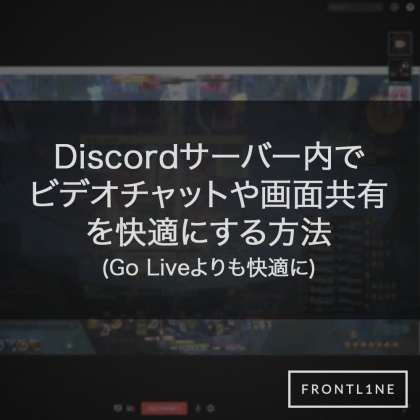
終わりに
これでDiscordでFredBoatを使いこなす方法が理解できたかと思います。
Discord用の音楽Botは他にも
- MusicBot
- Rythm
などがありますが、個人的にはFredBoatが一番シンプルで使いやすかったのでおすすめです。
ぜひみなさんもFredBoatと共に良いDiscordライフを!!
他のDiscord関連記事もぜひ見て行ってください!
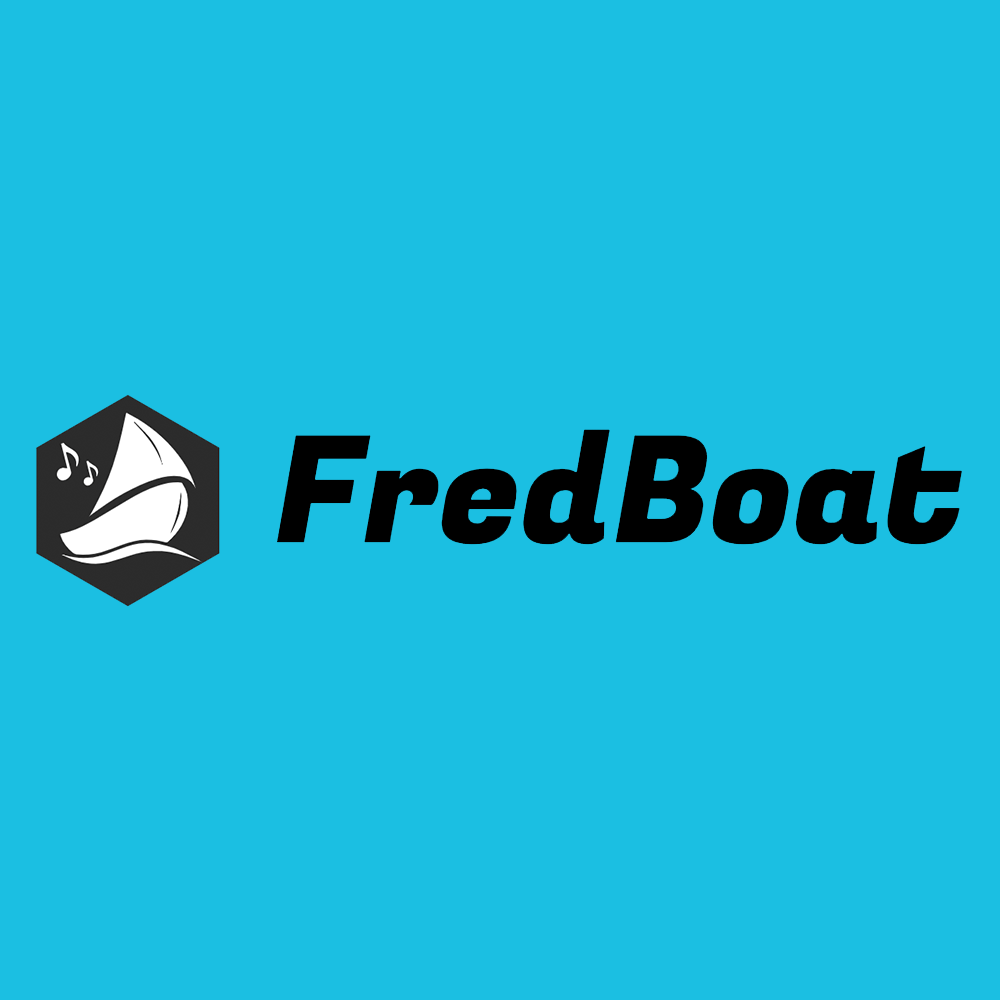
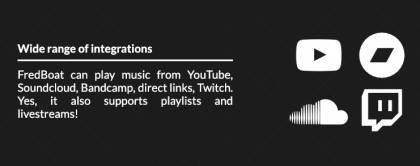
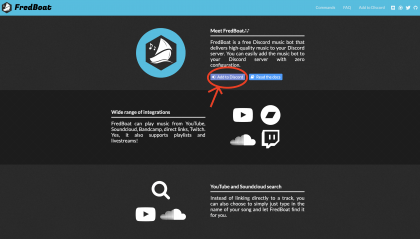
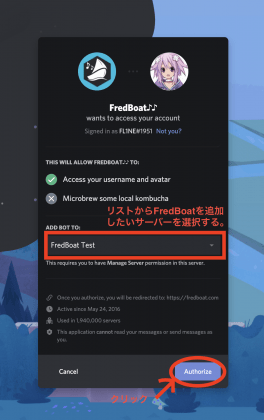
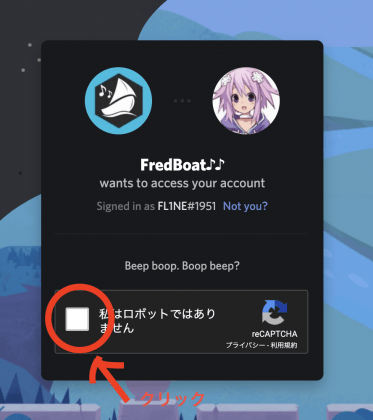
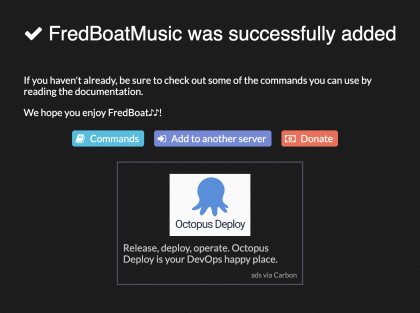
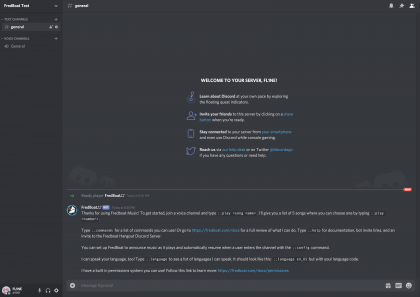
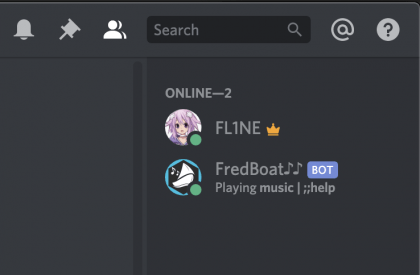
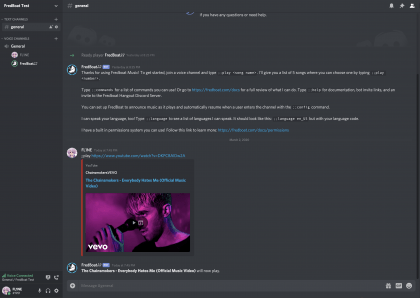
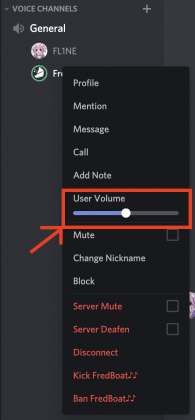
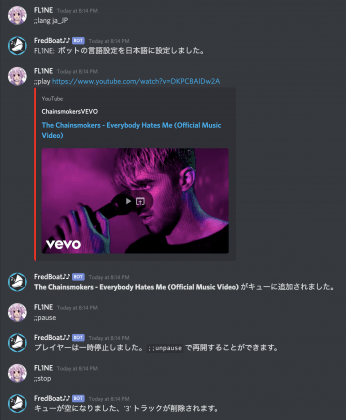
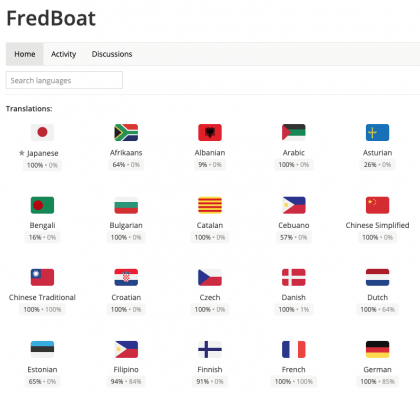
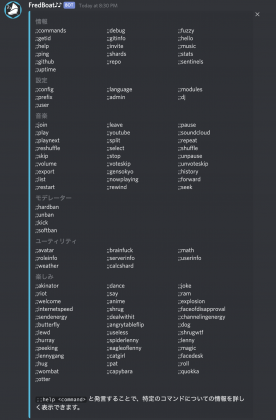
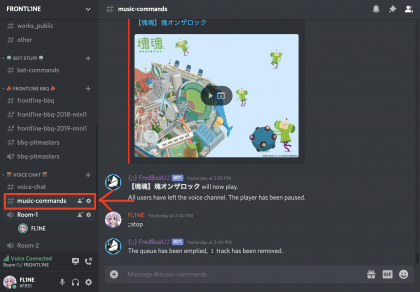
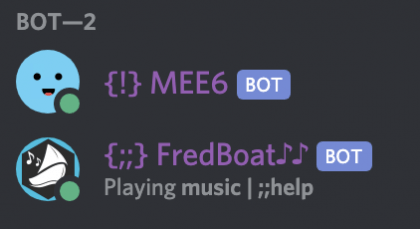
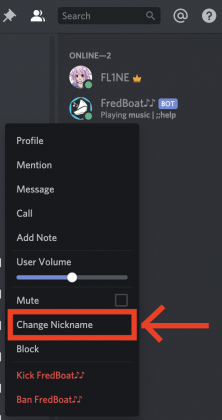
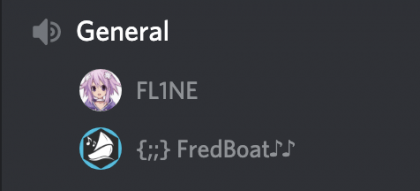










コメント